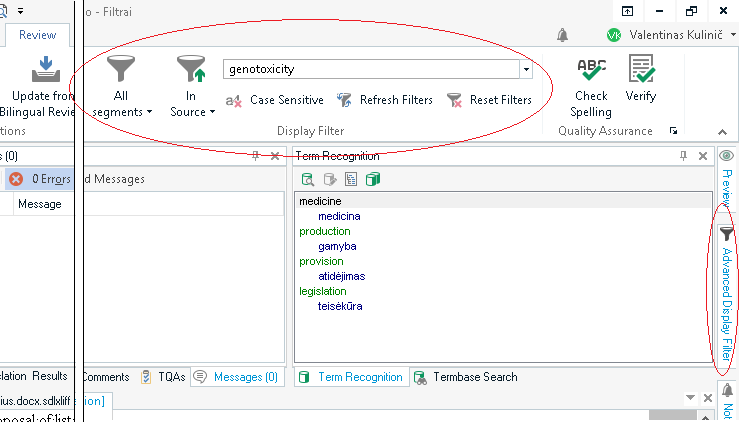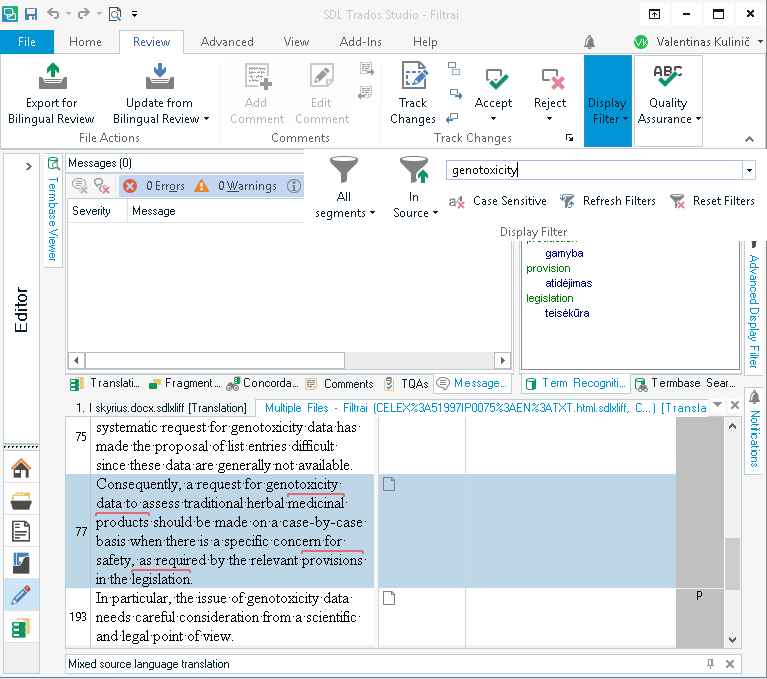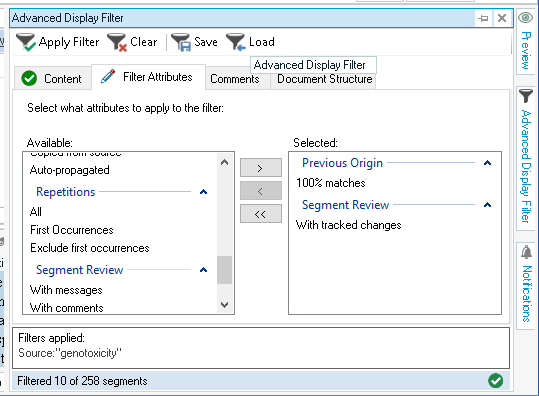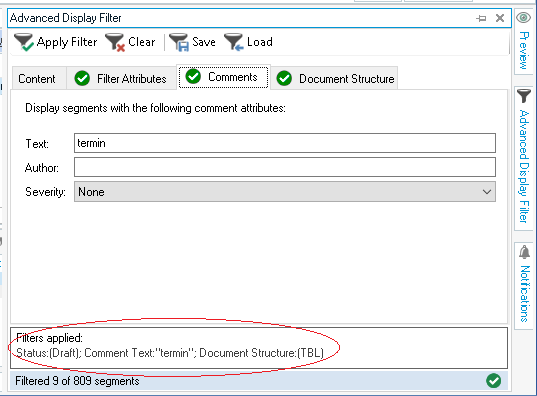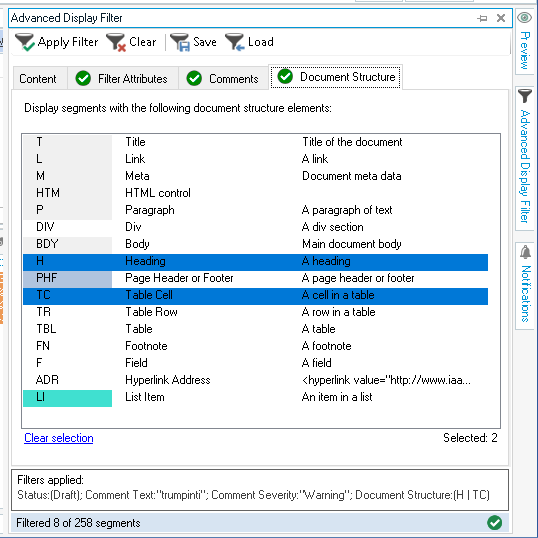Tõlkijale satub harva selliseid tekste, mille ta tõlgib „ühe hoobiga”. Enamasti peame tõlgitud kohta sada korda naasma, et midagi parandada, täpsustada, kontrollida … Kui tihti tuleb ette, et peame mingi termini kogu tekstis ära muutma, otsima vahele jäetud või lõpetamata kohti ja muud taolist?
Trados Studio keskkonnas töötades teeme seda kõike funktsiooniga Find ja kurdame põhjusega, et see ei ole nii mugav kui Wordi programmis. Asi on aga selles, et see ei peagi olema niisugune nagu Wordi programmis, sest Trados Studiol on veel üks otsinguvahend – filtrid.
Filtrid leiab kahest kohast: menüüjaotisest Review ja külgmisest (vertikaalsest) jaotisest Advanced Display Filter (paremal).
Kui soovite menüüfiltrit kasutades leida näiteks kõik originaallaused, mis sisaldavad teatud sõna, valige teises lehtris In Source, sisestage kõrval olevale väljale otsitav sõna ja vajutage Enter. Programm otsib välja ja kuvab kõik vajalikud laused ning ei ole mingit tarvidust funktsiooniga Find mööda dokumenti ringi hüpata.
Kui soovite leida sõna näha vaid teatud segmentides, näiteks kinnitatud või mustandisegmentides (lõpetamata), valige esimese lehtri juures segmendi tüüp, nt Translated, Draft jm.
Sama saate teha ka täiustatud filtri Advanced Display Filter abil, mille leiate paremalt vertikaaljaotisest. See filter, nagu reedab ka nimetus, pakub veel rohkem võimalusi. Näiteks saab sõna otsida lausetest, millele oli mälus täpseid vasteid, aga mis said tõlke ülevaatamisel siiski parandatud.
Rohkelt võimalusi pakub otsing kommentaaride järgi – kommentaaride sisu, autori, liigi (informatsioon, hoiatus, viga) ja muidugi kõikide nende kriteeriumide kombinatsioonide järgi. Kommentaaride sisu järgi tähendab seda, et kui ühes kommentaaris on kirjas „halb termin” ja teises „ma ei leia sellist terminit”, siis otsinguväljale sõna „termin” sisestades leiame mõlemad. Ja taas kord, neid konkreetseid kommentaare saab otsida teatud segmentidest, mille kriteeriumid on märgitud selle filtriakna muudes jaotistes.
Viimane jaotis Document Structure võimaldab otsida dokumentide (just, dokumentide, sest üheaegselt saab avada mitu dokumenti) teatud kohtadest: pealkirjadest, tabelitest, märkustest, loenditest jne.
Kriteeriumi määramise järel klõpsake käsku Apply Filter, et see kriteerium rakenduks, ning kui kõik soovitavad filtreerimiskriteeriumid on paigas, klõpsake kuskile väljaspool filtriakent – see tõmbub paremale ja ei sega teil valitud lausetega töötamast. Kui lõpetate töö valitud lausetega, klõpsake filtreerimise tühistamiseks filtriaknal olevat käsku Clear. Enne seda aga mõelge, ega te ei taha samasugust filtrit hiljemgi kasutada. Kui seda läheb ka edaspidi tarvis, saate selle salvestada, klõpsates käsku Save. Hiljem leiate selle ja saate seda rakendada, kui klõpsate käsku Load.
Niisiis, olgem tõlkijad ja pühendagem oma aeg loomingule, aga igavad otsingud jätkem tarkvara pärusmaaks.